iPad felhasználói útmutató
- Üdvözöljük
- Az iOS 12 újdonságai
-
- Felébresztés és feloldás
- Alapvető kézmozdulatok elsajátítása
- Kézmozdulatok elsajátítása a Face ID-val rendelkező modellekhez
- A Főképernyő és az alkalmazások felfedezése
- A beállítások módosítása
- Képernyőfotó készítése
- A hangerő beállítása
- Hangok módosítása vagy kikapcsolása
- Tartalmak keresése
- A Vezérlőközpont használata és testreszabása
- A Mai nap nézet megtekintése és elrendezése
- Hozzáférés funkciókhoz a zárolási képernyőn
- Utazás az iPaddel
- Képernyőidő, engedélyek és korlátozások beállítása
- Az iPad szinkronizálása az iTunes használatával
- Az akkumulátor töltése és figyelése
- Az állapotikonok jelentése
-
- Barátok keresése
- Az iPhone megkeresése
-
- E-mail üzenetek írása
- Címzettek megadása és az e-mail elküldése
- E-mail üzenetek megtekintése
- E-mail vázlat mentése
- E-mail üzenetek megjelölése és szűrése
- E-mail üzenetek rendszerezése
- Keresés az e-mail üzenetek között
- E-mail üzenetek törlése és visszaállítása
- Műveletek mellékletekkel
- E-mail üzenetek nyomtatása
- Mérés
-
- Az iMessage beállítása
- Üzenetek küldése és fogadása
- Üzenetek animálása
- Fotók, videók és hangüzenetek küldése
- iMessage-alkalmazások használata
- Animoji és Memoji használata
- Digital Touch-effektus küldése
- Pénz küldése és fogadása az Apple Payjel
- Értesítések módosítása
- Üzenetek szűrése, letiltása és törlése
-
- Fotók és videók megtekintése
- Fotók és videók szerkesztése
- A fotók rendszerezése albumokban
- Keresés a Fotókban
- Fotók és videók megosztása
- Emlékek megtekintése
- Személyek keresése a Fotók alkalmazásban
- Fotók böngészése hely szerint
- Az iCloud-fotók használata
- Fotók megosztáa az iCloudban lévő megosztott albumokban
- Saját fotóstream használata
- Fotók és videók importálása
- Fotók nyomtatása
- Részvények
- Tippek
-
- Dokumentumok megosztása alkalmazásokból
- Fájlok megosztása az iCloud Drive-ról
- Fájlok megosztása az AirDrop használatával
-
- A családi megosztás beállítása
- Megvásárolt tartalmak megosztása a családtagokkal
- A Vásárlás engedélyezése funkció bekapcsolása
- Vásárlások elrejtése
- Előfizetések megosztása
- Fotók, naptár stb. megosztása a családtagokkal
- Családtagok elveszett eszközeinek megkeresése
- Képernyőidő beállítása a családtagok számára
-
- Az iPad tartozékai
- Bluetooth-eszközök csatlakoztatása
- Hang és videó streamelése más eszközökre
- Csatlakoztatás televízióhoz, kivetítőhöz vagy monitorhoz
- Hang vezérlése több eszközön
- Apple Pencil
- Smart Keyboard és Smart Keyboard Folio használata
- Magic Keyboard használata
- AirPrint
- Handoff
- Az Univerzális vágólap használata
- Wi-Fi-hívások kezdeményezése és fogadása
- Instant Hotspot
- Személyes hotspot
- Fájlok átvitele az iTunessal
-
-
- Jelkód beállítása
- A Face ID beállítása
- A Touch ID beállítása
- Az iPad zárolt állapotában elérhető tartalmak elérhetőségének módosítása
- Jelszavak létrehozása webhelyekhez és alkalmazásokhoz
- Webhelyek és alkalmazások jelszavának megosztása
- Az Apple ID nagyobb biztonságba helyezése
- Az iCloud-kulcskarika beállítása
- VPN használata
-
- A kisegítő lehetőségek használatának kezdeti lépései
- Kisegítő lehetőségek billentyűparancsai
-
-
- A VoiceOver bekapcsolása és gyakorlása
- A VoiceOver beállításainak módosítása
- A VoiceOver-kézmozdulatok elsajátítása
- Az iPad működtetése VoiceOver-kézmozdulatokkal
- A VoiceOver vezérlése a rotorral
- A képernyőn megjelenő billentyűzet használata
- Írás ujjal
- A VoiceOver vezérlése Magic Keyboard billentyűzettel
- Gépelés Braille-írással a képernyőn a VoiceOver segítségével
- Braille-kijelző használata
- A VoiceOver használata az alkalmazásokban
- Kijelölés kimondása, képernyő tartalmának felolvasása és gépelési visszajelzés
- Nagyítás
- Nagyító
- Megjelenítési beállítások
- Face ID és figyelem
-
- Irányított hozzáférés
-
- Fontos biztonsági tudnivalók
- Fontos kezelési tudnivalók
- Alkalmazás nagyítása a képernyő kitöltéséhez
- Információ lekérése az iPadről
- A mobilhálózat beállításainak megtekintése vagy módosítása
- További tudnivalók az iPad szoftveréről és szervizeléséről
- FCC megfelelőségi nyilatkozat
- Az ISED Canada megfelelőségi nyilatkozata
- 1-es osztályú lézerrel kapcsolatos információk
- Az Apple és a környezet
- Hulladékkezelési és újrahasznosítási tudnivalók
- ENERGY STAR megfelelőségi nyilatkozat
- Szerzői jog
A Korrektúra használata az iPaden lévő alkalmazásokban
A támogatott alkalmazásokban – például a Jegyzetekben, a Mailben és a Könyvekben – beépített rajzeszközökkel egészítheti ki a képeket, jegyzeteket, PDF-fájlokat, képernyőfotókat és egyebeket. Bizonyos alkalmazásokban szöveget, beszédbuborékokat és egyéb alakzatokat, valamint aláírásokat is megadhat.
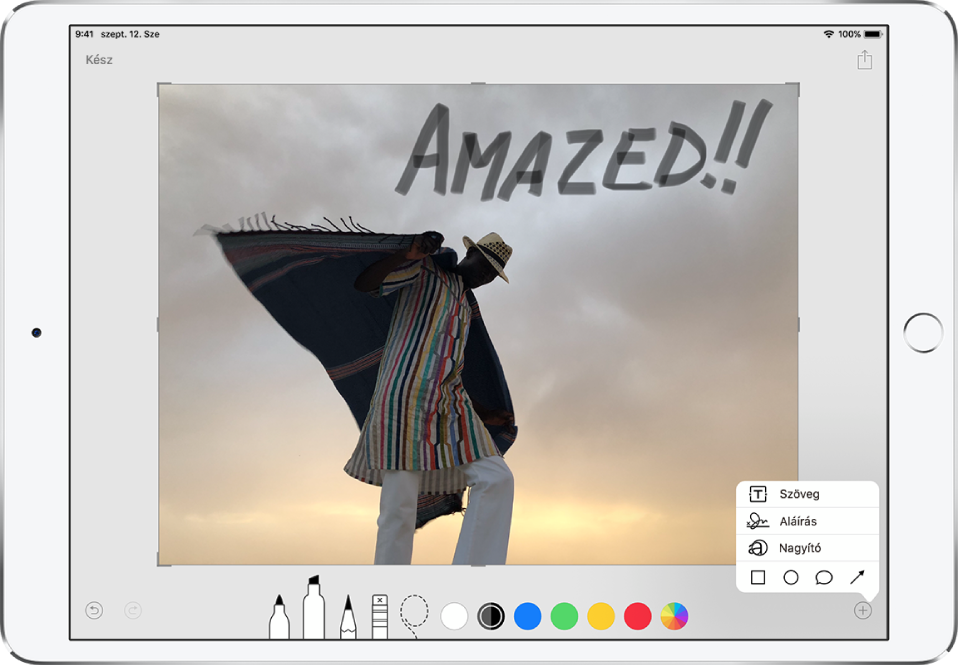
Egy támogatott alkalmazásban koppintson a Korrektúra lehetőségre vagy a
 gombra.
gombra.Írjon vagy rajzoljon az ujjával vagy az Apple Pencillel (a támogatott modelleken). Az alábbi lehetőségek közül választhat:
Rajzeszköz kiválasztása: Koppintson a tollra, a jelölőre vagy a ceruzára. Koppintson ismét az eszközre a vonalvastagság és az átlátszóság beállításához.
A szín módosítása: Koppintson másik színre, vagy koppintson a színválasztóra a további lehetőségekért.
Szöveg hozzáadása: Koppintson az
 gombra, majd koppintson a Szöveg elemre. Koppintson a szövegmezőre, majd a Szerkesztés elemre, és gépelje be a szöveget. A betűtípus vagy az elrendezés megváltoztatásához koppintson az
gombra, majd koppintson a Szöveg elemre. Koppintson a szövegmezőre, majd a Szerkesztés elemre, és gépelje be a szöveget. A betűtípus vagy az elrendezés megváltoztatásához koppintson az  gombra. A szövegdobozt húzza el az áthelyezéshez.
gombra. A szövegdobozt húzza el az áthelyezéshez.Aláírás hozzáadása: Koppintson az
 gombra, majd koppintson az Aláírás elemre.
gombra, majd koppintson az Aláírás elemre.Nagyítószerű effektus hozzáadása: Koppintson az
 gombra, majd koppintson a Nagyító elemre. A nagyítási arány módosításához húzza el a zöld pontot. A nagyító méretének módosításához húzza el a kék pontot.
gombra, majd koppintson a Nagyító elemre. A nagyítási arány módosításához húzza el a zöld pontot. A nagyító méretének módosításához húzza el a kék pontot.Alakzat hozzáadása: Koppintson az
 gombra, majd koppintson egy alakzatra.
gombra, majd koppintson egy alakzatra.Az alakzatot húzza el az áthelyezéshez. Az alakzat átméretezéséhez húzza el valamelyik kék pontot. Az alakzat színnel való kitöltéséhez, illetve a vonalvastagság módosításához koppintson az
 gombra. A zöld ponttal rendelkező alakzat formájának módosításához húzza el a pontot. Az alakzatok törléséhez vagy megkettőzéséhez koppintson az alakzatra, majd válasszon egy lehetőséget.
gombra. A zöld ponttal rendelkező alakzat formájának módosításához húzza el a pontot. Az alakzatok törléséhez vagy megkettőzéséhez koppintson az alakzatra, majd válasszon egy lehetőséget.Nagyítás: Ha az ujjaival széthúz egy rajzot, megtekintheti a részleteit. A visszakicsinyítéshez csippentse össze az ujjait. Ha nagyítás közben pásztázni szeretne, húzza el két ujját.
A rajz elemeinek áthelyezése: Koppintson a
 gombra, húzza el az ujját az elemek körül a kijelöléshez, emelje fel az ujját, majd húzza át a kijelölést egy új helyre.
gombra, húzza el az ujját az elemek körül a kijelöléshez, emelje fel az ujját, majd húzza át a kijelölést egy új helyre.Hiba visszavonása: Váltson át a radírra, vagy koppintson a
 gombra.
gombra.
Ha befejezte, koppintson a Kész elemre.
Tipp: Ha egy képernyőfotót az elkészítését követően rögtön annotálni szeretne, koppintson a képernyő bal alsó sarkában rövid időre megjelenő bélyegképre. (A képernyőfotó korrektúrát követő megosztásához koppintson a ![]() gombra.)
gombra.)